
Სარჩევი:
- ავტორი John Day [email protected].
- Public 2024-01-30 10:16.
- ბოლოს შეცვლილი 2025-06-01 06:09.

ჩემი მიზანი იყო mXY დაფის დაპროექტება, რათა დაბალი ბიუჯეტი გამომეყენებინა XY პლოტერის სახატავი მანქანა. ასე რომ, მე შევიმუშავე დაფა, რომელიც გაუადვილებს მათ, ვისაც სურს ამ პროექტის განხორციელება. წინა პროექტში, 2 ცალი Nema17 სტეპერიანი ძრავის გამოყენებისას, ეს დაფა იყენებს 2 ცალი 28YBJ-48 DC 5V 4 ფაზა 5 მავთულის სტეპერ მოტორს. ასევე წინა პროექტში Arduino Uno R3 გამოიყენებოდა როგორც მიკროკონტროლერი და Adafruit Motor Shield როგორც საავტომობილო მძღოლი. ეს დაფა იყენებს Atmega328P და ULN2003 სტეპერ დრაივერს. ასე რომ თქვენ შეძლებთ ამ პროექტის შექმნას ერთი დაფით. 5V 1A ადაპტერი ან დენის ბანკი საკმარისია ამ პროექტისათვის ენერგიის მოხმარებისთვის. მაქსიმალური დენი დაფიქსირდა როგორც 0.4A, როდესაც ორივე ძრავა მუშაობდა.
ვიდეოში ნაჩვენები დაფა არის სატესტო ვერსია, დაფის განახლებული და განახლებული ვერსია მოცემულია ქვემოთ მოცემულ ბმულზე. ასევე, მათთვის, ვისაც არ სურს შედუღება, mXY დაფა გაიყიდება PCBWay Bazaar- ში ყველა კომპონენტის აწყობით. დიდი მადლობა PCBWay ამ მხარდაჭერისთვის.
$ 0 ახალი წევრების პირველი შეკვეთისთვის და დაბალი ფასი PCB Stencil- ზე
ნაბიჯი 1: მიიღეთ PCB

ამ პროექტში ჩვენ გავაკეთებთ XY Plotter Drawing მანქანა mXY დაფით. Drawing Robot- ით თქვენ შეგიძლიათ დახატოთ სურათები კედელზე, პანელზე ან A4 ქაღალდზე. თქვენ შეგიძლიათ დაბეჭდოთ სურათები ან დაბეჭდოთ ტექსტი. მანქანა არის მარტივი მოწყობილობა, რომელიც ხატავს სურათს ჩვეულებრივი კალმის, ძრავისა და სიმების გამოყენებით. ამ პროექტის ყველა საჭირო აპარატურა ჩამოთვლილია ქვემოთ. ჩვენ ვისწავლით თუ როგორ უნდა დააყენოთ და გამოიყენოთ Polargraph პროგრამა ხატვის კონტროლისთვის.
მიიღეთ PCB - სქემატური - გერბერის ფაილები - BOM სია:
www.pcbway.com/project/shareproject/mXY_Board_Low_Budget_XY_Plotter_Drawing_Robot_Board.html
ნაბიჯი 2: PCB- ის საჭირო კომპონენტები

MXY აწყობილი ვერსია მალე ხელმისაწვდომი იქნება PCBWayer Bazaar- ზე:
1x ATmega328P-PU ჩატვირთვის საშუალებით:
2x ULN2003 DIP16:
2x 28YBJ-48 5V 5 მავთულის სტეპერიანი ძრავა:
1x CH340G SOP16:
ტიპი B USB ბუდე:
DIP სოკეტი 28/16 ქინძისთავები:
კრისტალი 12/16 MHz:
L7805 TO-220:
10uF კონდენსატორი:
22pF/0.1uF/10nF კერამიკული:
LED:
რეზისტორი 10K/1K:
დენის ჯეკის სოკეტი:
2 პინ ტერმინალის ბლოკი:
მამაკაცის Pin სათაური:
2x JST B5B-XH კონექტორი:
1x MG90S სერვო ძრავა:
GT2 Pulley 16 კბილების ნაკრები:
GT2 რეზინის ქამარი (5 მ):
3 in 1 Jumper Wire:
შედუღების ინსტრუმენტები:
ნაბიჯი 3: კავშირები

გაფართოების მავთული საჭირო იქნება სტეპერ ძრავებისა და სერვისებისათვის.
5M გაფართოების მავთულის კაბელი:
დამატებითი ინფორმაციისთვის:
ნაბიჯი 4: გონდოლა და ფრჩხილი

თქვენ შეგიძლიათ იპოვოთ გონდოლა და სტეპერი ძრავის სამაგრი სამაგრი 3D მოდელები ZIP ფაილში 'Gondola_Bracket_Models'
github.com/MertArduino/mXY-board-xy-plotter-drawing-machine
JGAURORA A5S 3D პრინტერი გამოიყენებოდა 3D მოდელებისთვის:
ნაბიჯი 5: წყაროს კოდი
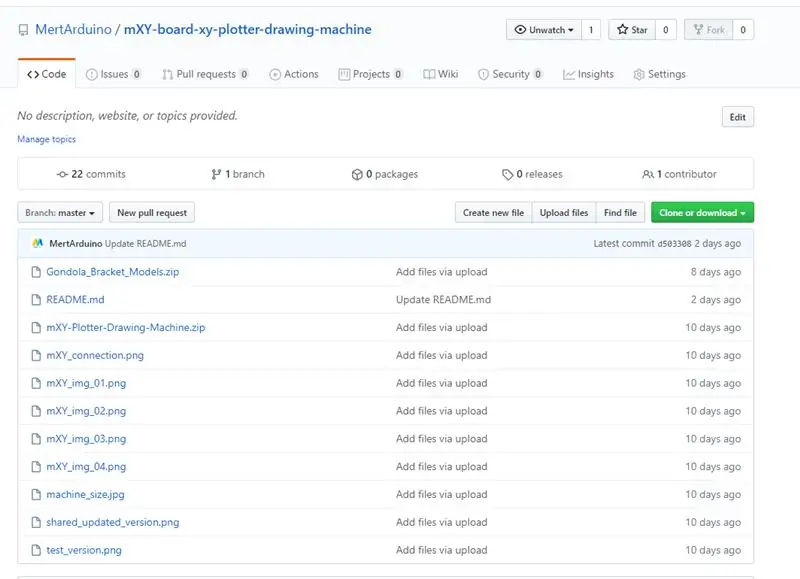
- კარგად მუშაობს Arduino IDE v1.8.5 და დამუშავება v2.2.1
- ჩამოტვირთეთ და დააინსტალირეთ Arduino IDE v.1.8.5
- ჩამოტვირთეთ და დააინსტალირეთ Processing v2.2.1
- ჩამოტვირთეთ mXY-Plotter-Drawing-Machine
ნაბიჯი 6: Arduino წყაროს კოდი
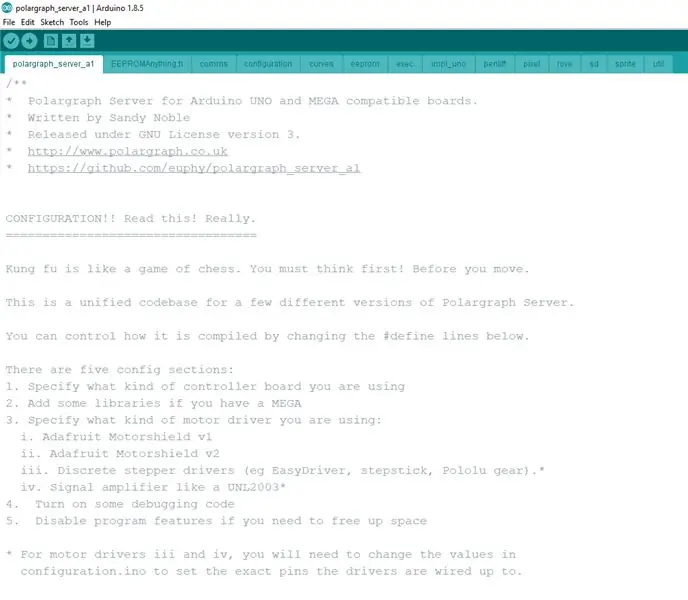
- გადადით საქაღალდეში mXY-Plotter-Drawing-Machine / arduino-source-code-libraries / libraries.
- დააკოპირეთ arduino-source-code-ბიბლიოთეკების / ბიბლიოთეკების შინაარსი თქვენს C: / Users / YourPCname / Documents / Arduino / libraries საქაღალდეში.
- გადადით საქაღალდეში mXY-Plotter-Drawing-Machine / arduino-source-code-libraries.
- დააკოპირეთ polargraph_server_a1 საქაღალდე და ჩასვით თქვენი C: / Users / YourPCname / Documents / Arduino საქაღალდე.
-
"Polargraph_server_a1.ino" ფაილი არის რედაქტირებული ასლი ULN2003 დრაივერისთვის და 28YBJ-48 სტეპერიანი ძრავისთვის. ორიგინალური ვერსია შეგიძლიათ მიიღოთ აქ
- გახსენით Arduino IDE
- გადადით ფაილზე -> ესკიზის წიგნი -> polargraph_server_a1 | გახსენით polargraph_server_a1 საწყისი კოდი.
- გადადით ინსტრუმენტებზე -> დაფაზე -> Arduino/Genuino Uno | აირჩიეთ დაფა
- დააჭირეთ ღილაკს "გადამოწმება" ინსტრუმენტთა პანელში, რომ სცადოთ და შეადგინოთ იგი.
- თუ ის შედგენილია, დააჭირეთ ღილაკს "ატვირთვა" ინსტრუმენტთა პანელში მის ასატვირთად.
- ამის გაკეთების შემდეგ, თქვენ უნდა დაადასტუროთ, რომ ის მუშაობს გამართულად - გამოიყენეთ დაფის სერიული მონიტორი, დაყენებული 57600 baud, რათა დარწმუნდეთ, რომ ის გამოსცემს "READY" ყოველ ორ წამში.
ნაბიჯი 7: კოდის დამუშავება
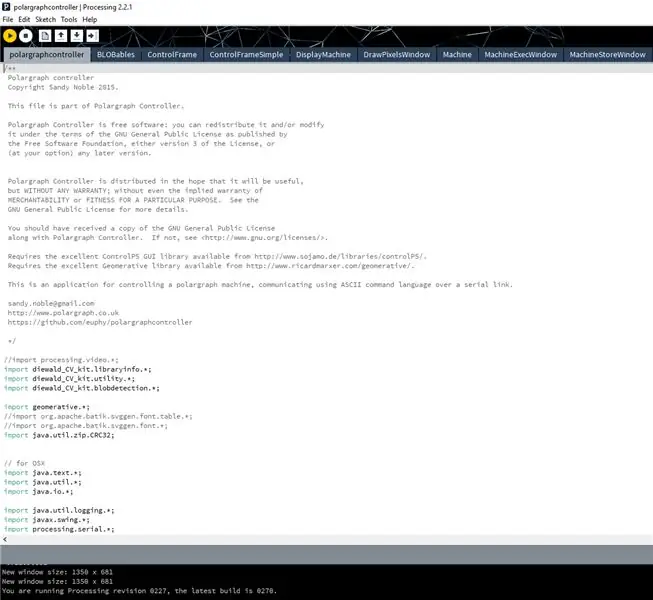
- გადადით mXY-Plotter-Drawing-Machine / processing-source / დამუშავების ბიბლიოთეკების საქაღალდეში.
- დააკოპირეთ დამუშავების წყაროს / ბიბლიოთეკების დამუშავება თქვენს C: / Users / YourPCname / Documents / Processing / libraries საქაღალდეში.
- დააკოპირეთ polargraphcontroller საქაღალდე და ჩასვით თქვენი C: / Users / YourPCname / Documents / Processing folder.
- ღია დამუშავება
- გადადით ფაილზე -> Sketchbook -> polargraphcontroller | გახსენით polargraphcontroller აპის წყაროს კოდი.
- ესკიზის გასაშვებად დააჭირეთ ღილაკს გაშვება ინსტრუმენტთა პანელში.
ნაბიჯი 8: Polargraphcontroller
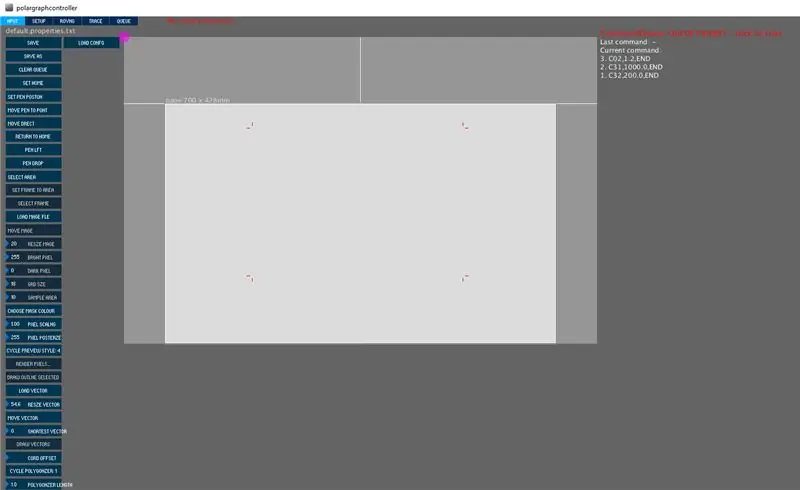
Polargraph კონტროლერი Copyright Sandy Noble 2018 -
სტეპერი ძრავის მახასიათებლები
- დააჭირეთ SETUP ღილაკს ინსტრუმენტთა პანელში.
- განსაზღვრეთ მნიშვნელობა MM PER REV- ისთვის, როგორც 64
- განსაზღვრეთ მნიშვნელობა STEPS PER REV 4076 -ისთვის
- განსაზღვრეთ მნიშვნელობა MOTOR MAX SPEED- ისთვის, როგორც 1000
- განსაზღვრეთ მნიშვნელობა MOTOR ACCELERATION- ისთვის 200
- დამატებითი ინფორმაციისთვის 28BYJ-48 სტეპერიანი ძრავის შესახებ:
მანქანა ზომები
- გახსოვდეთ, რომ თქვენი აპარატის ზომა არ არის იგივე, რაც თქვენი ზედაპირის ზომა.
- თქვენი PAGE ან ნახატის AREA ზომა უფრო მცირე იქნება.
- აპარატის სიგანე - ეს არის მანძილი ორ უახლოეს წერტილს შორის ნაჭუჭზე (ორ პულეს შორის). შეცვალეთ ზომა ორ ჭურჭელს შორის მანქანების სიგანეზე
- აპარატის სიმაღლე - ეს არის მანძილი ღერძიანი ღერძიდან თქვენი ნახატის (დაფის) არეალის ბოლოში. შეცვალეთ აპარატის სიმაღლე (სიმაღლე ტალღას შორის და პანელის ბოლოს)
- აპარატის ზომების შემდეგ, შეცვალეთ ზომა იმ ფართობზე, რომელსაც დახატავთ. (თუ თქვენ დახატავთ A4 ქაღალდზე, დააყენეთ A4 ზომა.)
- მთავარი წერტილი - ეს არის ჯადოსნური წერტილი, რომელიც აღინიშნება ცენტრალურ ხაზზე, ზუსტად 120 მმ (12 სმ) თქვენი აპარატის ზედა კიდედან ქვემოთ.
- შემდეგ, ჯერ დააწკაპუნეთ ცენტრის გვერდზე და შემდეგ დააყენეთ გვერდი Pos Y მნიშვნელობა 120.
- მეორეც დააწკაპუნეთ Center Home Point- ზე და დააყენეთ Home Pos Y მნიშვნელობა 120.
სერვო ძრავის (კალამი) პარამეტრები
- კალამი მაღლა და კალამი ქვემოთ პოზიციის მნიშვნელობებია სერვო ძრავის მუშაობის კუთხე.
- დააჭირეთ სერიულ პორტს და შეარჩიეთ არდუინოს პორტი დაკავშირებული მოწყობილობების სიიდან.
- როდესაც სწორი პორტი შეირჩევა, "სერიული კავშირის გარეშე" ეკრანი გახდება მწვანე და გამოჩნდება პორტის ნომერი, რომელთანაც დაკავშირებულია.
- დააწკაპუნეთ "ბრძანების რიგში" და ბრძანების გადაცემა გააქტიურებულია.
- დააწკაპუნეთ ატვირთვის დიაპაზონის ატვირთვაზე, შემდეგ დააწკაპუნეთ ტესტირების ლიფტის დიაპაზონზე და შეამოწმეთ სერვო ძრავის კუთხე.
ბოლო პარამეტრები - ატვირთეთ ვექტორული სურათი და დაიწყეთ ბეჭდვა
- შეინახეთ თქვენი პარამეტრი. ჩატვირთეთ თქვენი პარამეტრი ყოველ ჯერზე, როდესაც ჩართავთ პროგრამას.
- დააწკაპუნეთ შეყვანის ჩანართზე და გადადით პროგრამის მთავარ ეკრანზე.
- შემდეგ ჩვენ ყოველწლიურად დავაყენებთ გონდოლას "სახლის დაყენება" ხელით. გადაიტანეთ გონდოლა ხელით და გადაიტანეთ იგი ადრე განსაზღვრულ სახლის წერტილში. გონდოლა უნდა იყოს მორგებული ყოველი ნახაზის წინ, სანამ დააწკაპუნებთ „სახლის დაყენება“.
- ამ კორექტირების დასრულების შემდეგ, დააწკაპუნეთ სახლის დაყენება და კალმის პოზიციის დაყენება.
- დააწკაპუნეთ მითითებული ფართობის დასაზუსტებლად თქვენი ნახაზი. შემდეგ დააწკაპუნეთ ჩარჩოს დაყენება ფართობზე, რათა შეასრულოთ ნახატისთვის ყველა საჭირო პარამეტრი.
ვექტორის დახატვა
- იპოვეთ ნებისმიერი ვექტორული ნახატის სურათი. გადაიყვანეთ სურათი SVG ფორმატში ნებისმიერი გადამყვანი პლატფორმიდან.
- მას შემდეგ რაც აირჩიეთ Load Vector პროგრამიდან. შეცვალეთ სურათის ზომა ვექტორის ზომის შეცვლით. გადაიტანეთ სურათი სასურველ არეზე გადაადგილების ვექტორით. შემდეგ დაარეგულირეთ დასაბეჭდი არე Select Area და დააყენეთ Frame to Area.
- დაბოლოს, დააწკაპუნეთ Draw Vector ბრძანებაზე, რომ დაიწყოთ მანქანა.
დამატებითი ინფორმაციისთვის:
გირჩევთ:
Arduino– სთვის Drawing Robot– ის გამოყენება კოდის საათის გაკვეთილებით: 3 ნაბიჯი

Arduino– სთვის Drawing Robot– ის გამოყენება საათის კოდის გაკვეთილებით: მე შევქმენი Arduino ხატვის რობოტი სემინარისთვის, რათა დავეხმარო მოზარდ გოგონებს დაინტერესდნენ STEM თემებით (იხ. Https://www.instructables.com/id/Arduino-Drawing-Robot/ ). რობოტი შექმნილია იმისათვის, რომ გამოიყენოს კუს სტილის პროგრამირების ბრძანებები, როგორიცაა წინსვლა (დისტანცია
XY Drawing Robot: 12 ნაბიჯი

XY Drawing Robot: დღეს მე განვიხილავ მეჩატრონიკის პროექტს. ეს პროექტი არის რეალურად წარმოშობილი ვიდეო, რომელიც მე უკვე გამოვაქვეყნე აქ: ROUTER AND PLOTTER WIFI WEBSERVER ESP32- ში. მე გირჩევთ უყუროთ ამას ჯერ, რადგან ის განმარტავს, თუ როგორ მუშაობს GRBL პროგრამა
ნაგავში აშენებული BT Line Drawing Bot - ჩემი ბოტი: 13 ნაბიჯი (სურათებით)

ნაგავში აშენებული BT Line Drawing Bot - My Bot: Hai მეგობრებო დიდი ხნის შუალედის შემდეგ დაახლოებით 6 თვის განმავლობაში აქ მოვედი ახალი პროექტით. Cute Drawing Buddy V1, SCARA Robot - Arduino– ს დასრულებამდე ვგეგმავ კიდევ ერთ ნახატის ბოტს, მთავარი მიზანია ნახატისთვის დიდი სივრცის დაფარვა. ასე ფიქსირებული რობოტული იარაღი
CNC Robot Plotter: 11 ნაბიჯი (სურათებით)

CNC Robot Plotter: a.articles {font-size: 110.0%; font-weight: bold; შრიფტის სტილი: დახრილი; ტექსტი-გაფორმება: არცერთი; ფონი-ფერი: წითელი;} a.articles: hover {ფონი-ფერი: შავი;} ეს ინსტრუქცია აღწერს CNC კონტროლირებადი რობოტის შემდგენელს. რობოტი მოიცავს
Haptic Drawing Robot: 5 ნაბიჯი (სურათებით)

Haptic Drawing Robot: როგორც ნაწილი სამაგისტრო დამთავრების Dep. ინდუსტრიული დიზაინი ეინდჰოვენის უნივერსიტეტში, მე შევქმენი ჰაპტიკური ხატვის მოწყობილობა, რომლის საშუალებითაც შესაძლებელი იქნება ნახევრად ავტონომიური მანქანის მოძრაობა ტრაფიკის საშუალებით. ინტერფეისი ეწოდება scribble და საშუალებას აძლევს მომხმარებელს განიცადოს
